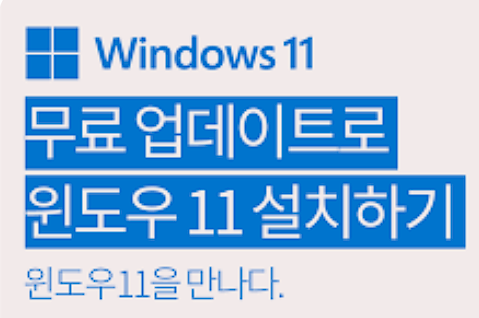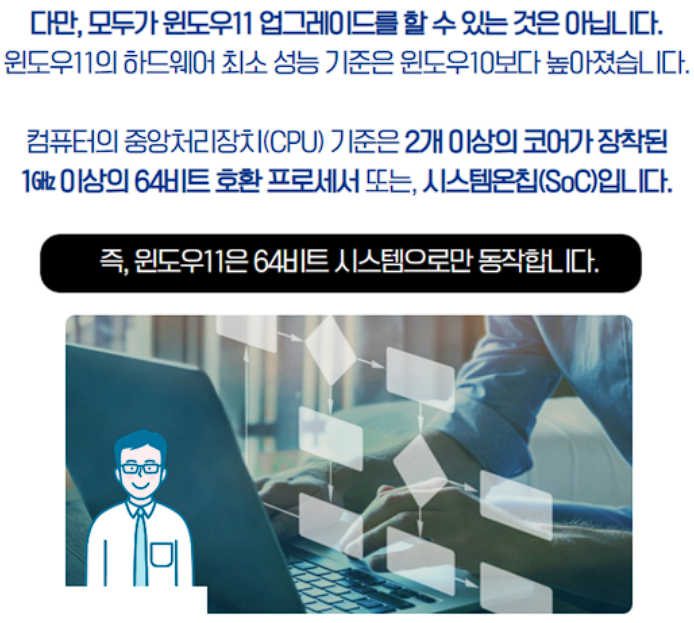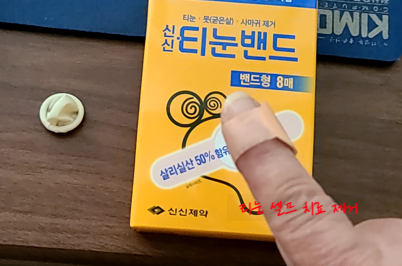윈도우 10의 서비스 종료는 2025년 10월 14일
정품 윈도우10을 사용중이라면 지금 빨리 업그레이드
윈도우7과 윈도우8 정품 사용자도 윈도우10 무료 인증 받기
최소 사양 충족 미만 pc도 우회 설치 가능
Microsoft에서 밝힌 정상적인 설치 방법은 총 3가지이다. Windows 11 다운로드 안내 페이지 상단에 "Windows 10에서 업그레이드하는 경우, Windows 업데이트를 통해 업그레이드가 PC에 준비됐다는 알림을 받을 때까지 기다리는 것이 좋습니다."라고 안내했다. 따라서 업그레이드는 여러 사항을 고려해 결정하는 것을 추천한다.

Windows 업데이트
windows update11
Windows 11로 업그레이드할 수 있는 Windows 10 PC가 있으면 Windows 업데이트 설정 페이지를 통해 알려 준다. 설정 > 업데이트 및 보안 > Windows 업데이트에서 확인할 수 있다. Windows 업데이트를 통하는 Windows 11로 업그레이드는 순차적으로 진행하며, Microsoft는 2022년 중반까지 모든 적격 장치에 업그레이드될 것으로 예상한다고 블로그를 통해 밝혔다. 즉시 업그레이드하고 싶은 사용자는 아래에 적힌 Windows 11 설치 도우미를 이용하면 된다.
Windows 11 설치 도우미
설치 도우미 프로그램(Windows11InstallationAssistant)을 통해 지원 여부를 확인할 수 있고 업그레이드도 진행할 수 있다. 다운로드 기존 Windows 10 PC에서 설정과 개인 파일을 유지한 상태로 업그레이드를 진행할 수 있다. Windows 업데이트에서 업그레이드는 순차적으로 진행하지만, 설치 도우미는 업그레이드를 즉시 진행할 수 있는 것이 차이점이다.
Windows 11 설치 미디어 만들기
설치 미디어 만들기 프로그램(MediaCreationToolW11)은 ISO 파일을 다운로드하거나 USB 메모리에 설치 이미지를 생성한다. 이 방법은 새 PC나 중고 PC에 클린설치를 희망하는 사용자들에게 추천된다. 또한, ISO 파일을 이용해 하술한 최소 사양 미만 우회 설치 방법에 사용할 수 있다. 모든 업그레이드 방법은 백업을 추천하지만, 설치 미디어 파일(ISO)로 설치할 때는 백업이 필수다.
설치 미디어는 두 가지 방식으로 만들 수 있는데 USB 메모리를 이용하는 방법과 광디스크를 이용하는 방법이 있다. 중요한 것은 설치파일이 5기가를 넘는다는 것. 따라서 USB 메모리는 반드시 8GB 이상의 용량을 사용해야 하고 광디스크는 더블레이어 DVD(8.5GB)나 블루레이(25GB)를 이용해야 한다. 일반 DVD는 4.7GB밖에 되지 않아 사용이 불가능하다. USB 메모리의 경우 rufus를 사용하여 만드는 경우가 많은데 주로 우회설치가 가능하거나 MS계정이 필요하지 않는 형태로 만든다. 더블레이어 DVD나 블루레이의 경우 레코딩 프로그램을 이용하여 ISO 파일을 그대로 굽는다.
일단 Windows 11로 업그레이드를 했다면 반드시 설치미디어를 만들어 놓는 것을 추천한다. 긴급상황시 컴퓨터를 복구하기 위해 반드시 필요하다.
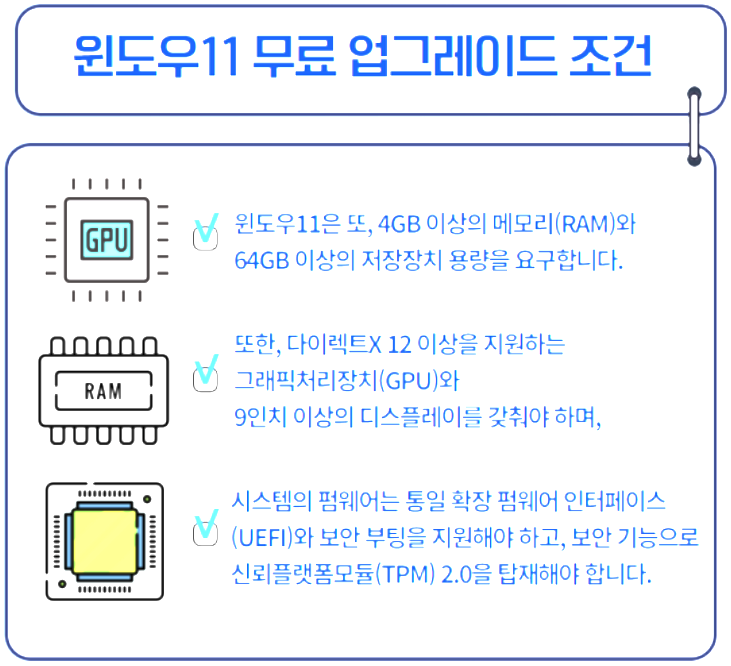
.
. 최소 사양 미만 우회 설치 방법
※ 경고: 최소한의 공식 하드웨어 사양 밖이면 시스템의 정상적인 작동이 불가능하거나, 드라이버가 안잡히거나, 윈도우 업데이트를 받지 못할 가능성이 있는 등 여러 불이익이 생길 수 있으므로 아래 내용을 충분히 이해하지 못하거나 문제가 생겨도 직접 수습할 수 없으면 시도하지 않는 게 좋다. 이는 MS에서 공식적으로 밝힌 내용으로서 공식 지원이 아닌 TPM, UEFI 미지원 등에(다만, CPU와 TPM 1.2 이상이 있는 경우는 제외, 자세한 건 아래 참조) 윈도우 11을 설치하면 각종 윈도우 업데이트를 받지 못할 수 있다고 한다. 22H2 버전이 나온 시점에서 MS의 미지원 CPU 기반 구형 시스템에서의 업데이트 제한은 빌드 업데이트(21H2 → 22H2, 23H2 등) 때마다 ISO와 MS에서 안내하는 레지스트리 수정을 통한 공식 우회방법을 적용해야 하는 번거로움과 미지원 시스템에 대한 드라이버 업데이트 미지원[83]으로 나타나고 있다. Windows 11를 이용하는 가장 안전한 방법은 어디까지나 허가된 정품 소프트웨어와 최신 하드웨어를 사용하는 것이다. 실제로 드라이버 지원 상태가 취약한 미지원 CPU 기반의 구형 장치들을 사용 시 유난히 버그가 자주 생기는 경향이 있다. 다만 2025년 Windows 10의 지원이 종료될 때 우회법을 쓰지 않으면 보안에 문제가 생기는 컴퓨터인 경우엔 울며 겨자먹기로 쓸 수밖에 없다. 정 불안하다면 최소 사양을 총족하는 하드웨어로 교체하는 것도 좋다.학생이라면 Windows Server 2019, 2022 버전을 사용할수 있으니 이걸 사용하는 방법을 추천한다. MSDN 구독자는 Enterprise LTSC 2019가 2029년까지, Enterprise LTSC 2021이 2027년까지 지원하며, IoT Enterprise LTSC 2021는 2032년까지, Windows Server 2022는 2031년까지 지원하니 부득이한 경우라면 이쪽도 알아보는 것이 좋다.
. 공식 우회 설치 방법
※ 2021년 8월 28일 Microsoft 공지사항: (기사 원문) 정식 출시 버전에서는 Windows 11 최소사양에 미달되는 PC들은 Windows 10에서 업데이트 형식으로는 Windows 11으로 가는 것을 제한하지만, ISO 파일을 내려받아 클린 설치를 하면 TPM 1.2, 듀얼 코어 CPU, 4 GB RAM, 64 GB 스토리지 등 대부분의 요구 조건은 여전히 ISO 설치 과정에서도 확인하되 CPU만 확인하지 않고 이를 막지 않기로 했다.
나중에 보안 업데이트를 포함한 Windows 업데이트를 받을 수 없으며, 문제가 발생하면 제조사 보증을 받을 수 없다는 경고문을 추가했다(첫 정식버전 ISO인 22000.194 ISO 기준으로 아래의 방법을 적용할 때에 볼 수 있음). 22H2 버전부터 업데이트 시 시스템 요구 사항 확인이 엄격해졌다. 9월 25일 기준 Windows Update의 경우 사양을 충족하지 않으면 업데이트 자체가 검색되지 않고 Windows 11 설치 도우미로 업데이트하려는 경우 Windows PC 상태 검사 앱을 실행해 검사해야하며 요구사항을 충족하지 않을 경우 칼같이 거부한다. 다만, TPM 1.2를 지원하는 시스템에서 공식 우회방법을 사용하거나 Rufus를 사용하면 우회가 가능하다.

MS는 윈도우11과 윈도우10의 차이에 대해 "윈도우11은 새로운 디자인과 함께 윈도우10의 모든 기능과 보안을 갖추고 있다. 새로운 도구, 사운드 및 앱이 함께 제공된다"라고 설명했다. 이어 "세세한 사항까지 모두 고려했다. 이 모든 것이 결합돼 PC에서 새로운 경험을 제공한다"고 강조했다.
윈도우11은 기업 IT·보안 담당자에게도 더 나은 관리 효율·안정성을 제공한다. 칩부터 클라우드까지 아우르는 내재 보안 기술로 설계됐고, 원격·출근 혼합 환경에 높아진 보안 요구 사항을 충족한다. 기존 앱 호환성을 유지하는 동시에 윈도우10 사용자에게 익숙한 ▲엔드포인트매니저 ▲클라우드구성 ▲윈도우 업데이트 포 비즈니스 ▲오토파일럿 등 관리 기능도 계속 지원한다.
파노스 파네이 MS 최고제품책임자(CPO)는 최근 MS 공식 블로그를 통해 "MS는 리테일 파트너와 협력해 현재 판매되는 윈도우10 기반 PC를 윈도우11로 업그레이드할 수 있도록 지원한다. 무료 업그레이드는 내년까지 계속되고, 다음 주부터 '윈도우 인사이더 프로그램'에 윈도우11의 초기 빌드 공유를 시작할 예정"이라고 밝혔다.
다만, 모든 사용자가 윈도우11 업그레이드를 할 수 있는 것은 아니다. 윈도우11 OS를 사용하기 위한 하드웨어 최소 성능 기준은 윈도우10보다 높아졌다. 컴퓨터의 중앙처리장치(CPU) 기준은 2개 이상의 코어가 장착된 1㎓ 이상의 64비트 호환 프로세서 또는 시스템온칩(SoC)이다. 윈도우11은 64비트 시스템으로만 동작한다는 얘기다.
윈도우11은 또 4GB 이상의 메모리(RAM)와 64GB 이상의 저장장치 용량을 요구한다. 다이렉트X 12 이상(WDDM 2.0 드라이버 포함)을 지원하는 그래픽처리장치(GPU)와 9인치 이상(HD 해상도, 720p)의 디스플레이를 갖춰야 한다. 시스템의 펌웨어는 UEFI와 보안 부팅을 지원해야 하고, 보안 기능으로 신뢰플랫폼모듈(TPM) 2.0을 탑재해야 한다.
윈도11을 설치해 사용할 계획이 있는 사람들은 간편하게 현재 컴퓨터의 윈도11 호환성을 확인할 수 있다. MS가 윈도11 소개 웹사이트에서 배포하는 'PC 상태 검사' 앱을 내려받아 설치하면 된다. 앱을 설치하고 PC 상태를 검사하면 'PC 상태 한 눈에 보기'라는 화면의 윈도11 시스템 요구사항 충족 여부를 알 수 있는 '지금 확인' 기능이 나타난다.
'IT 컴퓨터' 카테고리의 다른 글
| 윈도우 11 시스템 파일 수정 이름 변경 삭제 이동 TrustedInstaller 사용 권한 부여 방법 (0) | 2025.04.01 |
|---|---|
| Windows 11 로그인 계정 암호 분실 찾기 변경 초기화 방법 (0) | 2025.03.19 |
| 윈도우10 윈도우11 정품 인증 무료 업그레이드 업데이트 종료 기간 2025년 (0) | 2025.03.14 |
| AMD 9070xt 깡성능 가격 판매량 엔비디아 50시리즈 출시 판매 가격 조작 GPU 점유율 (0) | 2025.03.13 |
| 윈도우 파일 탐색기 이미지 파일 정렬 기간별 보기 해제 다운로드 폴더 분류 방법 변경 (0) | 2025.03.13 |